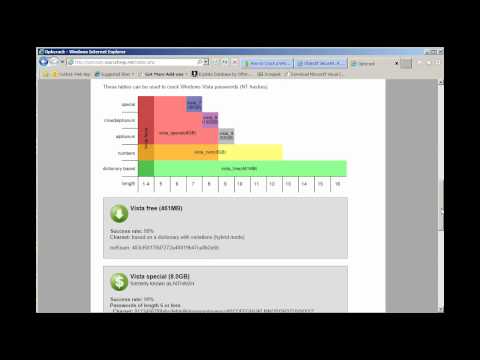Acest wikiHow vă învață cum să utilizați Magazinul de interogări SQL Server pentru a monitoriza performanța interogărilor din baza de date.
Pași
Partea 1 din 3: Activarea magazinului de interogări

Pasul 1. Deschideți SQL Server Management Studio
Puteți utiliza caracteristica Query Store din SQL Server pentru a vă monitoriza baza de date pentru probleme de performanță. Această caracteristică este inclusă în SQL Server 2016 și versiunile ulterioare, dar va trebui să o activați manual.

Pasul 2. Deschideți Exploratorul de obiecte
Dacă nu vedeți deja Object Explorer, faceți clic pe Vedere meniul din partea de sus a ecranului, apoi faceți clic pe Explorator de obiecte.

Pasul 3. Faceți clic dreapta pe baza de date pe care doriți să o verificați
Va apărea un meniu.
Magazinul de interogări nu poate fi utilizat pentru a monitoriza bazele de date master sau tempdb

Pasul 4. Faceți clic pe Proprietăți

Pasul 5. Faceți clic pe Magazin de interogări
Se află în caseta de dialog Proprietăți.

Pasul 6. Selectați Activat în ″ Mod de operare (Cerut)
″ Magazinul de interogări va începe urmărirea tuturor interogărilor.

Pasul 7. Reîmprospătați baza de date în panoul Explorator de obiecte
Aceasta adaugă folderul Query Store la panou.

Pasul 8. Personalizați atunci când Magazinul de interogări agregă date noi
Magazinul de interogări va agrega statistici noi la fiecare 60 de minute în mod prestabilit. Iată cum puteți schimba intervalul (folosind 15 minute ca exemplu):
- ALTER BAZA DE DATE
- SET QUERY_STORE (INTERVAL_LENGTH_MINUTES = 15);.
Partea 2 din 3: Găsirea celor mai importante interogări care consumă resurse

Pasul 1. Faceți clic pe - de lângă ″ Magazin de interogări ″ în Exploratorul de obiecte
Aceasta afișează toate opțiunile Magazinului de interogări.
Utilizați această metodă pentru a afla ce interogări specifice utilizează cele mai multe resurse de server

Pasul 2. Faceți clic pe Top Resource Consuming Queries
Aceasta deschide un grafic care afișează cele 25 de interogări cele mai consumatoare de resurse din baza de date. Aceste rezultate sunt destul de largi, dar puteți personaliza în continuare graficul pentru a obține informații mai utile.

Pasul 3. Faceți clic pe Configurare
Este în colțul din dreapta sus al raportului. Va apărea o fereastră de dialog.

Pasul 4. Selectați criteriile de consum al resurselor
În secțiunea de sus („Criterii de consum de resurse”), alegeți ce resursă doriți să verificați (de exemplu, Timp CPU, Consum de memorie) și statisticile dorite (de exemplu, Media, Total).

Pasul 5. Selectați o perioadă de timp
În secțiunea „Interval de timp”, alegeți perioada de timp pentru care doriți să vizualizați rezultatele. Puteți selecta o opțiune din meniul derulant sau puteți insera date specifice în casetele furnizate.

Pasul 6. Alegeți câte rezultate să vedeți
Pentru a vedea toate interogările pentru perioada de timp selectată, faceți clic pe Toate sub antetul „Return”. Pentru a afișa un anumit număr de interogări, selectați Top și introduceți un număr (de ex.
Pasul 10., 100).
Dacă doriți să rămâneți în top 25 de cei mai răi infractori, nu este necesar să faceți modificări în antetul „Returnare”

Pasul 7. Faceți clic pe OK
Statisticile se vor actualiza acum pentru a afișa ceea ce doriți să vedeți.

Pasul 8. Reglați vizualizarea (opțional)
Utilizați pictogramele grafice mici (grila, graficul și graficul cu bare) pentru a vizualiza rezultatele în diferite formate. Aceste butoane se află în colțul din dreapta sus al rezultatelor.
Partea 3 din 3: Verificarea interogărilor regresate

Pasul 1. Faceți clic pe - de lângă ″ Magazin de interogări ″ în Exploratorul de obiecte
Aceasta afișează toate opțiunile Magazinului de interogări.
Utilizați această metodă pentru a găsi interogări specifice care au performanțe mai lente decât înainte

Pasul 2. Faceți clic pe Interogări regresate
Aceasta deschide panoul Interogări regresate, unde veți găsi interogări și planuri în Magazinul de interogări.

Pasul 3. Selectați un plan din primul meniu derulant
Este meniul etichetat „Verificați regresia în” deasupra colțului din stânga sus al panoului. Fiecare dintre planuri va afișa un raport grafic de performanță diferit pentru interogările dvs.
- De exemplu, dacă doriți să verificați dacă există probleme în timpul necesar executării interogărilor, selectați Durată.
- Pentru a vedea problemele legate de utilizarea RAM, selectați Consum de memorie.

Pasul 4. Selectați o statistică din al doilea meniu derulant
Acesta este meniul etichetat ″ Bazat pe ″ (în dreapta meniului anterior. Acesta afișează din nou rezultatele.